Ako vytvoriť vyplnenie AutoCAD

- 839
- 31
- Zoltán Maslo
Tento nástroj sa používa v mnohých grafických editoroch a slúži na poskytnutie farby a iluzórneho objemu objektom, figúrkam, kresbám, kresbám atď. P. Nalievanie do AutoCAD sa vykonáva cez panel „kresby“ prostredníctvom vytvorenia farebnej činky alebo pomocou „gradientu“.

V aute je možné výplň vytvoriť niekoľkými spôsobmi.
Vyliať
Na vytvorenie vyliahnutia sa vyžaduje, aby bol naplnený objekt umiestnený v uzavretom obvode. Táto metóda je čo najjednoduchšia, pretože je potrebné len urobiť:
- Otvorte časť „Úpravy postavy“;
- Určite okno „Paleta vzoriek zdvihu“ kliknutím na vybranú štruktúru;
- Vyberte tretiu kartu „Ostatné štandardy“ a označte prvú vzorku „Solid“;
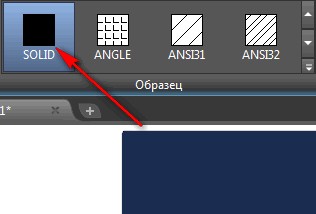
- Ďalej kliknite na tlačidlo „OK“ a rozbaliť časť „Farba“;
- Vyberte požadovanú farbu, ktorú je potrebné aplikovať na číslo, zo zoznamu alebo otvorené a pridajte akýkoľvek odtieň z palety kvetov.
Gradient
Toto je najlepšia voľba pre „sfarbenie“ postavy, objektu, oblasti, pretože pomocou dvojtielneho gradientu je prechod farieb plynulejší, čo umožňuje najviac blízko originálu. Na kresľovacom paneli vyberte „Gradient“ a kliknite na objekt a potom kliknite na tlačidlo „Enter“.

Ak gradient automaticky vyplní oblasť na úpravu vrstvy, otvorte časť „Vlastnosti“.
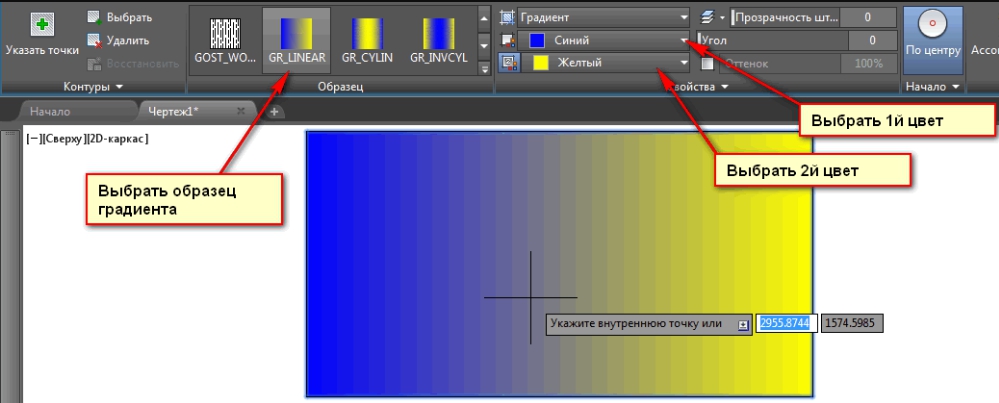
Tu môžete zmeniť farbu, úroveň sklonu a priehľadnosti a mierky.
Priehľadná výplň
Ak rozoberiete funkčnosť programu, samostatná možnosť transparentnej výplne ako takého. Ale pri pridávaní mŕtvice existuje riadok s vlastnými hodnotami nazývanými „transparentnosť baru“, s ktorým môžete dosiahnuť požadovaný výsledok a urobiť transparentnú výplň. Ak kliknete na časť „vzorku“, bude poskytnuté veľa možností pre gradienty a vzory, čo pomôže vylepšiť vykreslenie farby kresby ešte lepšie.
Užitočné príkazy a premenné
- "GFCLRState" - Inštalácia počtu farieb;
- "GFang" - na výber uhla gradientu vyplňte rozsah od 0 do 360 stupňov;
- "GFCLR1" a "GFCLR2" -Umožnite výber farieb v jednom -KOLOR alebo DVA -TONE GRADIENT;
- "GFCLRLUM" - Výber úrovne tónu alebo tieňa;
- „HPbackgroundColor“ - Kontrola pozadia;
- „HPColor“ - predvolený odtieň.
Ako je zrejmé zo všetkých vyššie uvedených, otázka, ako vyplniť AutoCAD, najjednoduchšie a nie veľa času, nebude trvať toľko času.
Všetky názvy sekcií ponuky priamo súvisia s najnovšou verziou softvéru pri práci so staršími verziami (2011/2013/2014 a T. D.) Mená a vzhľad rozhrania sa môžu mierne líšiť, ale to nebude mať vplyv na použitie akcií opísaných v článku.
- « Je joystick vhodný pre PlayStation 4 od PlayStation 3
- Kde je schránka na telefóne a tablete v operačnom systéme Android »

